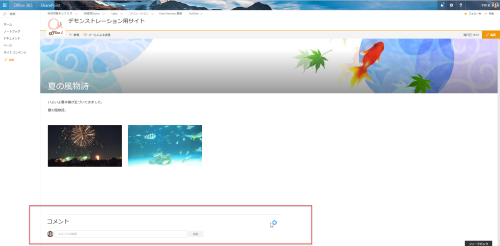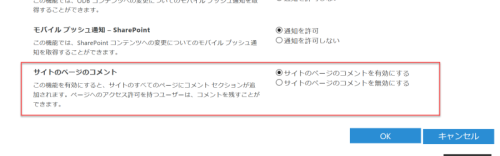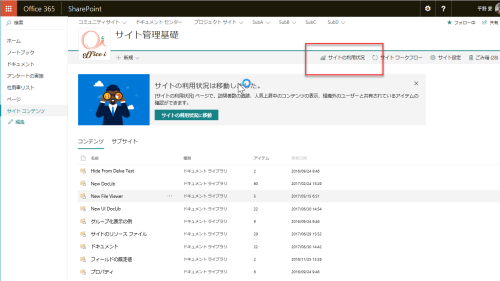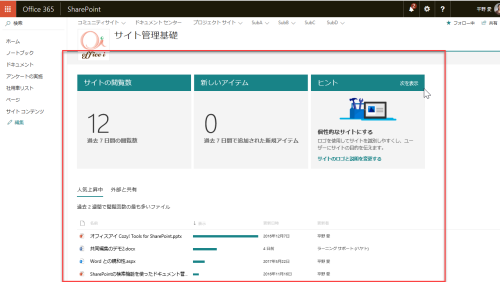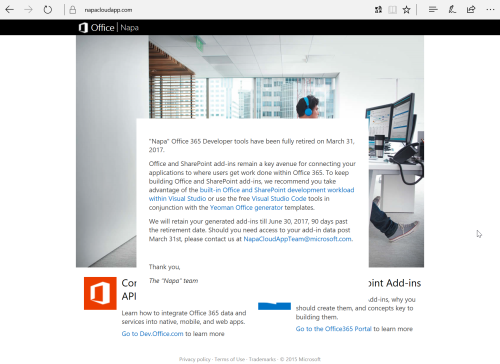SharePoint でWiki ページを利用している場合に、ページにコメントをできる機能を持たせたいという要件が時々あります。Wiki ページの標準ではこの機能は実現されていませんが、SharePoint Online の新しい "サイト ページ" であれば、既定でコメント機能が実装されています。
新しい "サイト ページ" は Wiki ページ同様に "サイトのページ"から作成できますが、モダンUI対応となっており、Webパーツも新しいものしか利用できません。そして Webパーツが、まだプレビューのものも多くしばらくは実験的に利用するのがベターだと言えます。
とはいえ、既存サイトで Wiki ページに同様の機能をカスタム開発しようとしている方は、今後標準でこの機能が利用できるようになるため場合によっては開発コストをかける必要はないかもしれませんのでよく検討してみてください。
ちなみに、このコメント機能は SharePoint 管理センターから全体管理者がオンまたはオフを設定できるようになっています(サイトコレクションやサイト単位ではありません)。
[SharePoint 管理センター > 設定]